Windows 8 recovery format atma sıfırlama işlemi bilgisayarınızı formatlayıp, ilk satın aldığımız fabrika ayarlarına geri döndürmesini sağlayan işlemdir.
BİLGİSAYARINIZDA RECOVERY BÖLÜMÜ YOKSA FORMAT ATMAK İSTİYORSANIZ TIKLAYIN.
Bu işlemin gerçekleşmesi için bilgisayarımızın recovery bölümünün silinmemiş ve zarar görmemiş olması gerekmektedir. Eğer Recovery bölümünü sildiyseniz bu işlemi GERÇEKLEŞTİREMEZSİNİZ. Eğer bilgisayarınız lisanslı bir işletim sistemine sahipse; üretici firma tarafından bilgisayarınızın bir bölümüne tekrar fabrika ayarlarına döndürmek için bir bölüm oluşturulur. Bu bölüm bilgisayarınıza format atmak istediğiniz zaman sizi CD olmadan sadece bir kaç adım gerçekleştirerek bilgisayarınızı sıfırlamanızı sağlar.
Bilgisayarınızda önemli bilgileriniz varsa yedeklemeyi unutmayınız !
Bu anlatacaklarım Windows 8 işletim sistemine sahip ve Windows 8 kurtarma bölümü olanlar için yapılacak adımlardır.
Recovery bölümünüzün olup olmadığını anlamak için;
Masaüstündeki Bilgisayar simgesine sağ tuş özellikler yapıp, Yönet’e tıklayın.
Oradan disk yönetimine tıklayın. Burada bölümlenmiş disklerinizi göreceksiniz. Buradan recovery yada kurtarma ile alakalı bir bölüm görürseniz bilgisayarınızda recovery bölümü var demektir.
Öncelikle yapmanız gereken Ayarlar kısmına ulaşmaktır.
Ayarlar kısmına girmek için 3 yöntem anlatacağım. Hangisini isterseniz onu gerçekleştirin.
1. Yöntem: Masaüstünde sağ kenara yaklaşın birkaç saniye beklediğinizde, sağ taraftan kenar çubuğu açılır. Oradan ayarlara tıklayabilirsiniz.
2. Yöntem: Windows başlangıç ekranına girip, Windows + C tuşuna bastığında sağ taraftan kenar çubuğu açılır. Oradan ayarlara tıklayabilirsiniz.
3. Yöntem: Windows başlangıç ekranına girip, Arama bölümüne Ayarlar yazarak çıkan ilk sonuçtan ayarlar kısmını açabilirsiniz.
Ayarlara bölümü için kenar çubuğu açıldıktan sonra Bilgisayar ayarlarını değiştir’e tıklıyoruz.
Açılan listeden genel sekmesine gidip, tıklıyoruz.
Buradan 2 türlü işlem yapabiliriz.
Bilgisayarı tamamen ilk aldığımız hale getirmek istiyorsak; Her şeyi kaldırın ve Windows’u yeniden yükleyin altındaki Başlayın’a tıklıyoruz.
Eğer yedek almamız gereken dosyalar var ise; Dosyalarınızı etkilemeden kişisel bilgisayarınızı yenileyin ve Windows’u yeniden yükleyin altındaki Başlayın’a tıklıyoruz.
Bu iki seçenekten birini gerçekleştirmek size kalmış.
Bu işlem sayesinde bilgisayarınız ilk satın aldığınız haline dönecektir.
 Formatatmak.com Format Atma Bizim İşimiz
Formatatmak.com Format Atma Bizim İşimiz
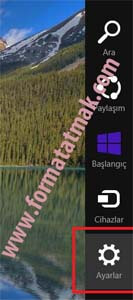

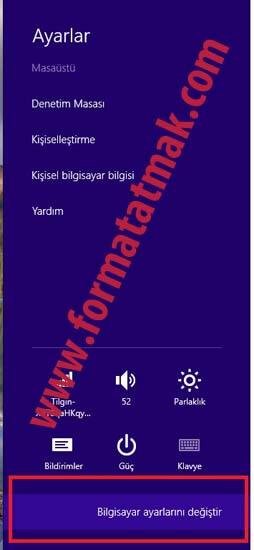
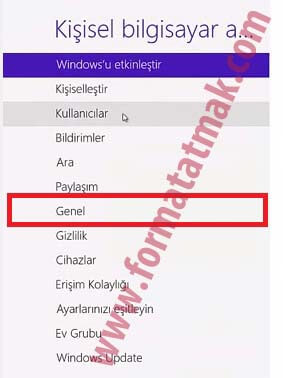
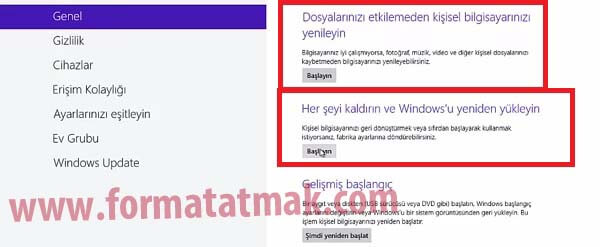
merhaba, herşeyi kaldırın ve windowsu yeniden yükleyin dediğimde bazı dosyalar eksik winddows yüklemeniz veya kurtarma medyası bu dosyaları sağlayacak hatası veriyordu. recimg ile disk imajı oluşturdum fakat hala aynıhatayı alıyorum, sorunu nasıl çözebilirim?
farklı bir programla recovery oluşturduysanız ilgili programı kullanarak geri yükleyin.
Merhabalar internetten indirdiğim bir dosya yüzünden bilgisayarıma browserlarda ve steamde reklam açan bir virüs bulaştı orj. Virus programım mcafee onunla tam tarama yaptım olmadı birkaç başka programla sildim yine yetmedi çareyi format olarak gördüm bende fakat ilk kez format atacağım burayı buldum verdiğiniz bilgiler için teşekkürler fakat bir sorum olacaktı. Mcafee virüs programım orj ve şuan uzun bir süresi bulunmakta fotmat attıgimda nasıl yeniden yükleyebilirim veya dosyalarınımı yedeklemem gerekli acaba? Herhangi bir cd bulunmamakta programla ilgili? İlginize şimdiden teşekkürler.
https://www.formatatmak.com/bilgiler/bilgisayar/reklam-virusu-temizleme-programi.html
Verdiğim linkteki konudaki işlemleri gerçekleştirin. Muhtemelen çözecektir.
Mcafe programını satın mı aldınız pcde kurulu olarak mı geldi?
Satın aldıysanız mailinize veya kutusunda lisans anahtarı olacaktır. Yoksa programın içindeki lisans bölümünden lisansı dışarı aktar gibi bir seçenek bulunabilir.
Pcde kurulu olarak geldiyse recovery yaptığınızda tekrar program kendi gelecektir.
Mediamarkt tan aldıgımda pcyi ilk orada açtırıp windowsu kurdurmuştum o sırada mCafee de kurmuşlardı evimdeki pc ile birlikte gelen kutulara falan bir bakmam gerekecek verdiğiniz linkide inceleyeceğim teşekkürler cevabı hemen verdiğiniz için. Bu arada satın aldım.
satın aldıysanız seriali vardır.
ben asus vivotab 10.1 kullanıyorum windows 10 a yükseltmeye çalışırken bir anda bataryam bitti sonrasında şarj cihazını taktıktan sonraa widows 8 auto repair çalıştı ama başarılı olamadı ayrıntılı seçeneklerden refresh your pc hata verdi reset your pc hata verdi system restore hata verdi güvenli mode ile açmak isteyince tekrardan auto repair çalıştı elimde image recovery bulunmamakta. nasıl bir yol kullanırsam sistemi en azından windows 8 ile çalıştıraabilir. şimdiden teşekkürler
Tekrar işletim sistemi kurmaktan başka çareniz yok maalesef. Recovery olsa dönerdiniz geri.
teşekkürler
merhaba ben windows 10 a yükselttim windows 7 yüklemeye kara verdim format attılırken windows hata verdi mavi ekran crash dump memory hatası falan windows 8 yükledik o oldu sorun neyden kaynaklanıyor acaba ?
Donanımsal bir sıkıntı oluşmuş gibi gözüküyor.
Abi bende recovery yok nasıl yapcam
O zaman format atman gerekiyor.
bu şekilde format attıktan sonra bilgisayar driverleri otomatik olarak tanıyacakmıdır çünkü bende bilgisayarımı yeni aldım ve kutu içinden bir driver cdsi çıkmadı
Recovery yaptıysanız ilk haline dönecektir. Driverlar tanınmış olacaktır.
baştan w8 kursam driver larla ılgılı sıkıntı cıkarmı
Çoğunu tanıyacaktır ancak çok nadir tanımadığı driverlarda olabilir.
Mrhb arkadaşlar laptopumu Windows 10 yükselttim ve daha sonra sıfırladım tam açılacakken kişisel bilgisayarınız bir sorunla karşılaştı yeniden başlatılması gerekiyor yazıyo ve tekrarlıyo açılmıyo INACCESSIBLE BOOT DEVİCE inceleyin yazıyo ve açınca hep böyle oluyor bilgisayar devamlı yeniden başlatılıyor.bilgisayarım windows8 ve alırken kurulum cd si verilmedi tamircide format attırsam lisansım iptal olurmu
Kurulum esnasında sıkıntı olmuş olabilir. Recovery bölümünü silmediyseniz recovery başlatabilirsiniz.
meraba ben windows 8 den windows 10 a yükselttim fakat önceki sürüme dön dediğimde üzgünüz sizin için geri dönemeyiz dosyalar silinmiş diyor recovery dosyasına baktım içi boş windows 8 cd si var cd den içine atsam ve denesem ne olur ya da sizin yardım öneriniz nedir ?
windows8’e dönmek istiyorsan ve recoveryde gitmişse yapacağın tek şey. Windows 8 cdsi ile yeni kurulum başlatmaktan başka çaren yok.
abi ben de başlayın yok o nasıl olacak.
İşletim sistemin windows 8 mi yoksa 8.1 mi adımları farklıdır ?